Operační systém Whonix je založený na Linuxu a už od samotného počátku se zaměřuje na bezpečnost. Nápad není nový. Také Tails nebo Qubes OS mají za cíl nabídnout systém, který je od základu navržen s ohledem na vyšší bezpečnost a anonymizaci uživatele. Je tu ale jeden velký rozdíl: aby uživatelé Windows mohli Whonix používat co nejsnadněji, je optimalizován pro použití ve virtuálním počítači. Základem Whonixu je Debian 11.
Pokud si ho chcete vyzkoušet, je potřeba nejdříve instalovat aktuální verzi VirtualBoxu. Umožňuje pod Windows spouštět další operační systémy a snadno mezi nimi přepínat, podobně jako v případě běžících programů.

VirtualBox 6.1.34
Nástroj s otevřeným zdrojovým kódem, pomocí kterého můžete spouštět další operační systémy ve virtuálním prostředí počítače, například Linux Ubuntu pod Windows.
Instalace Whonixu
Samotný systém Whonix se skládá ze dvou částí, které se instalují najednou. Jedná se o soubor OVA, uvnitř kterého jsou dva připravené virtuální počítače. Ve VirtualBoxu nejprve klikněte na »File« a poté na »Import Appliance«. Nyní nechte průvodce VirtualBoxu, aby vás provedl instalací. Nemusíte upravovat žádná nastavení, stačí jen vše proklikat.
Ve VirtualBoxu se pak objeví dva nové systémy – Whonix Gateway a Whonix Workstation. V dřívějších verzích Whonixu bylo nutné je instalovat jednotlivě, nyní je to mnohem jednodušší.

Whonix 16.0.4.2
Od základu zabezpečený operační systém, se kterým se dá bezpečně surfovat po internetu. Aby z těchto výhod mohli těžit také uživatelé Windows, stačí jej spustit ve Virtual Boxu.
Spuštění Whonixu
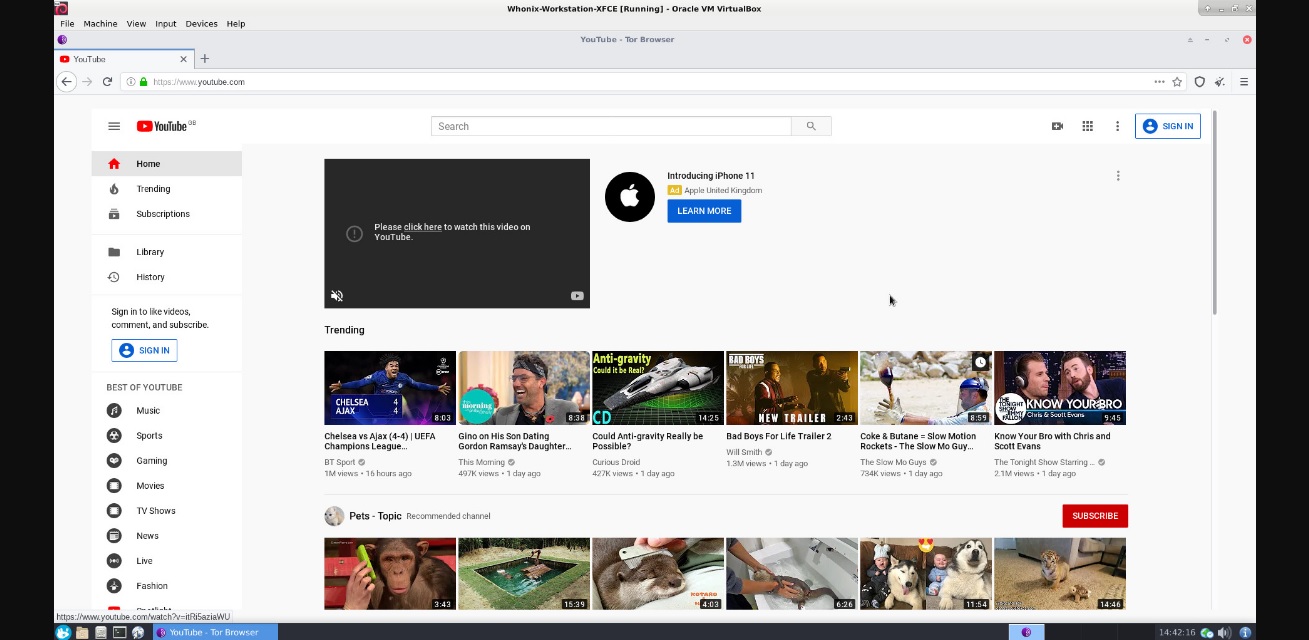
Veškerý internetový provoz probíhá přes síť Tor. | Zdroj: Whonix
Spusťte oba virtuální počítače tak, že nejprve kliknete ve VirtualBoxu na Gateway, a poté vyberete možnost »Start«. Postupujte podle průvodce, který vás připojí k síti Tor. Kromě funkce brány firewall je to vše, co Gateway bude dělat. Okno nemusí být viditelné, pro větší přehlednost jej klidně minimalizujte.
Poté spusťte Whonix Workstation. Ten je určen pro všechny ostatní činnosti, jako je surfování, posílání e-mailů, chatování, elektronické bankovnictví, sledování videí nebo cokoli jiného, co chcete dělat v zabezpečeném prostředí. Otevře se druhé okno, zobrazující linuxový systém. Klikněte na ikonu v levém dolním rohu plochy XFCE a spusťte webový prohlížeč pro bezpečné surfování.
Používání Whonixu
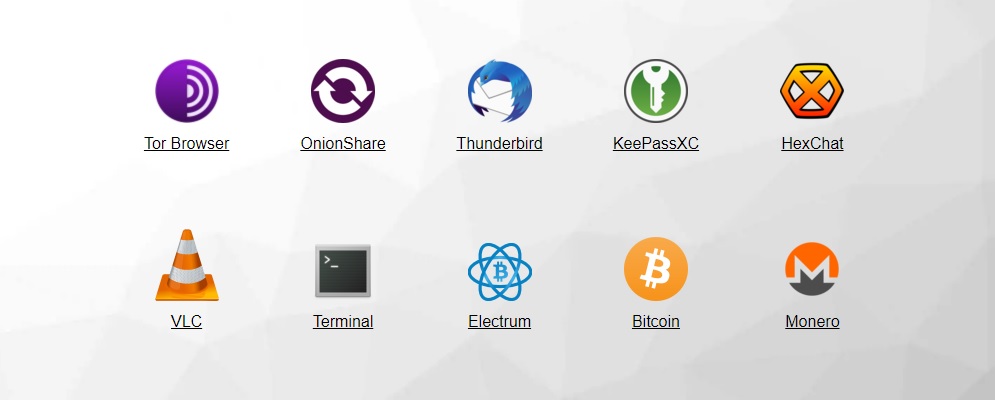
Programová výbava: Whonix nabízí více, než jen internetový prohlížeč. | Zdroj: Whonix
Whonix je kompletní operační systém, který jak je vidět z velikosti staženého souboru, nabízí více, než jen surfování. Neváhejte a projděte si zbytek programové výbavy, kterou najdete v nabídce Start v levém horním rohu pod položkou »Aplikace«. Prvními podněty pro širší používání by mohl být zabezpečený messenger nebo poštovní klient, a také anonymní sdílení souborů.
Systém Whonix se spouští automaticky bez žádosti o heslo. Výchozí uživatelské jméno je »user« a heslo »changeme«. Spusťte terminál a zadejte příkaz »sudo passwd user« pro změnu uživatelského hesla pro přednastaveného uživatele.
Linuxová bezpečnost pro uživatele Windows
Pokud vám jde jen o surfování pomocí Toru, je Tor Browser jednodušším řešením. Whonix se řídí jinou filozofií, která spočívá v tom, že se vyhýbá systému Windows a používá operační systém, který je od základu bezpečný. Operační systém Tails nebo Qubes OS to umí také, ale rozdíl je v tom, že Whonix je optimalizován pro běh ve virtuálním počítači a dodávka obsahuje i samostatnou Gateway.
K jeho výhodám patří, že jej lze používat souběžně se systémem Windows a vytváří další bezpečnostní prvek. Uživatelé, kteří dbají na bezpečnost a nebojí se zvýšeného úsilí potřebného k nastavení, by mohli Whonix vyzkoušet.






